Une tablette graphique est un excellent outil pour ceux qui veulent non seulement s'exprimer, mais aussi, au fil du temps, commencer à gagner de l'argent sur leur passe-temps favori. Une image numérique est parfois difficile à distinguer d'un vrai dessin créé avec du papier et un crayon, du fusain, des pastels ou de la peinture, elle a l'air tellement réaliste. Et laissez-le être en avance pour vous, vous devez commencer dès le début.

Il est nécessaire
- - tablette graphique et pilotes installés pour celle-ci;
- - programme Adobe Photoshop;
- - un ordinateur.
Instructions
Étape 1
Créez un nouveau document à l'aide du raccourci clavier Ctrl + N. Sélectionnez les options comme indiqué sur la figure. Il s'agit d'une feuille de format A4 format standard. Si après avoir créé l'image, vous avez l'intention d'imprimer des tirages, sélectionnez le mode couleur CMJN, mais s'il est destiné exclusivement à Internet, laissez RVB.
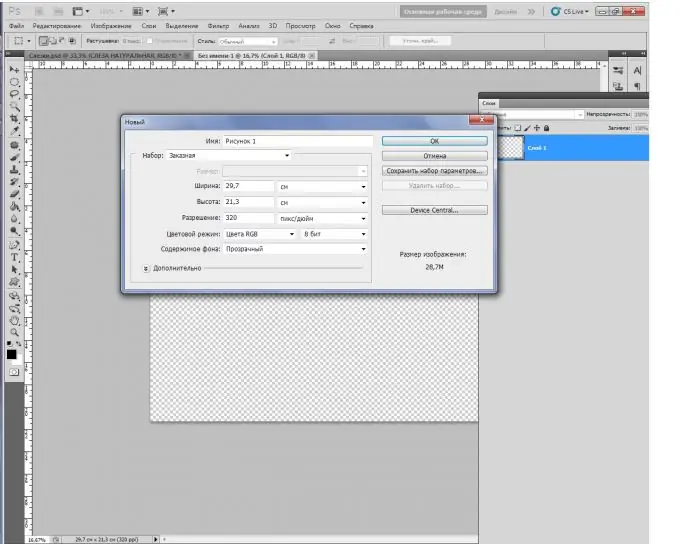
Étape 2
Créez un nouveau calque (Ctrl + Maj + N), pour plus de commodité, nommez-le "Arrière-plan". Remplissez de gris clair pour simuler la couleur du papier ordinaire. Cela n'est nécessaire que pour la commodité de la perception.
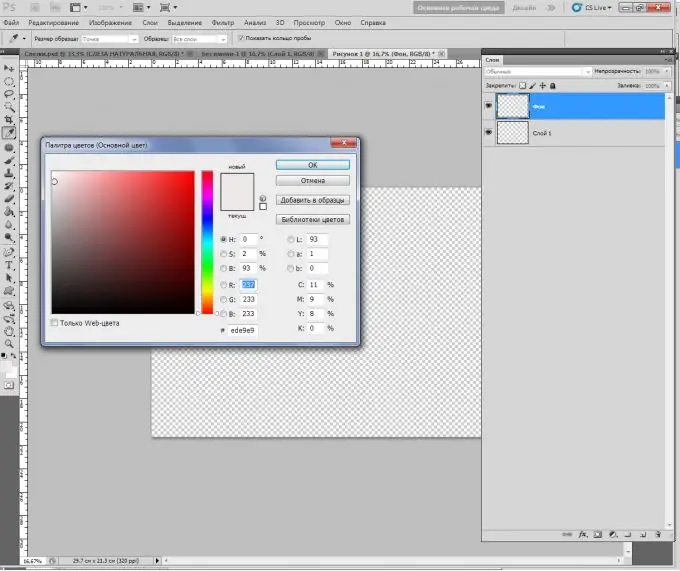
Étape 3
Sur le calque suivant, vous dessinerez déjà. Appuyez à nouveau sur Ctrl + Maj + N. Nommez-le "Image" afin de ne pas vous perdre dans les calques plus tard.
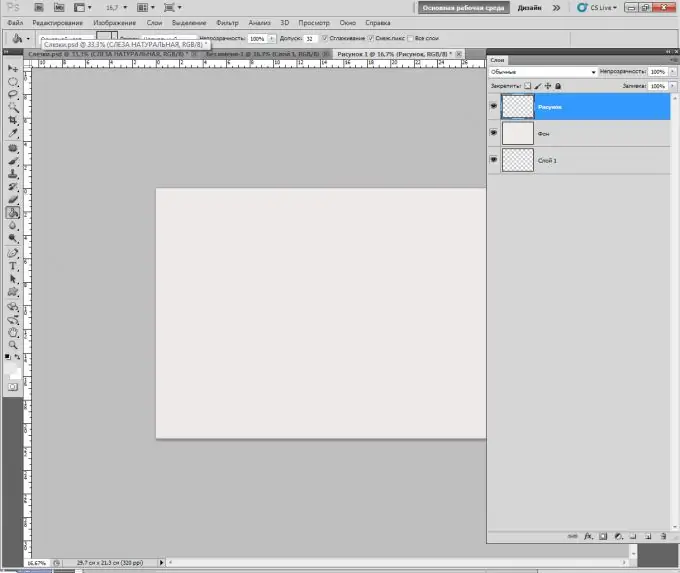
Étape 4
Vous devez maintenant configurer le pinceau pour simuler le dessin au crayon, car il est plus facile de comprendre les bases du dessin sur une tablette à partir de graphiques en noir et blanc, et non à partir d'aquarelle. Pour ce faire, ouvrez le panneau des pinceaux, sélectionnez le crayon, augmentez son diamètre à 7-8 pixels et effectuez les premiers traits.
Si la pression du stylet n'est pas définie par défaut, allez dans les propriétés (icône avec trois pinceaux ou touche F5) et dans l'élément "Contrôle", sélectionnez "Pression du stylet".
Réduisez l'opacité à 85-87%.
La couleur du pinceau est #575555.
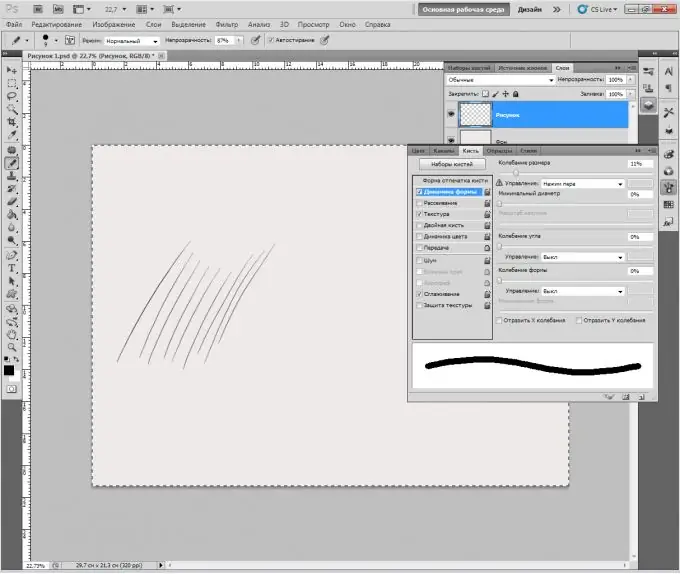
Étape 5
Vous avez effectué tous les réglages de base. Maintenant, vous devez remplir votre main. L'erreur des artistes numériques novices est qu'ils essaient de dessiner chaque détail dès le début, mais vous devez toujours commencer par créer un croquis - un dessin schématique composé de traits larges.
Alors, mettez devant vous la cuillère la plus ordinaire ou mettez n'importe quelle simple figurine. Créez des contours avec de grands traits sans craindre de casser les proportions. Progressivement, ligne par ligne, vous créerez un croquis tout à fait crédible du sujet.
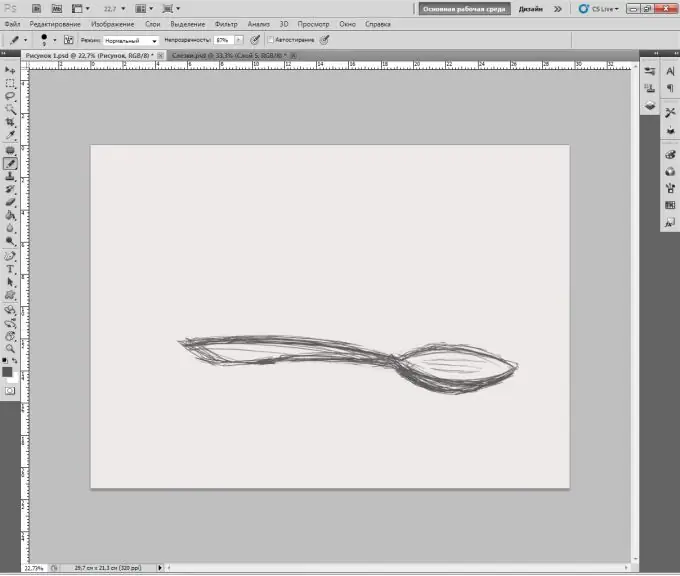
Étape 6
Vous ne pouvez pas vous passer de la rotation des feuilles dans le dessin. Dans "Photoshop", il y a une telle opportunité. Maintenez le bouton R enfoncé et faites pivoter la feuille comme vous le souhaitez.






